とっちゃん@nyanco! です。
今回は任意のウィンドウをキー操作で簡単に最前面に固定・解除できる「最前面でポーズ」というWindows用フリー常駐ソフトがとても便利だった!というお話です。
このウィンドウを最前面に固定できたら作業効率爆上がりなんですが、そんなツールはないものですかにゃ~
といったニーズの方にピッタリのソフトです!
本記事では、「最前面でポーズ」の導入方法と使い方を画像付きで解説していきます。
「最前面でポーズ」の導入方法
▼下記ページの「ダウンロードはこちら」からダウンロードします。

▼「pause_200.zip」という圧縮ファイルがダウンロードされるので、ダブルクリックで解凍。
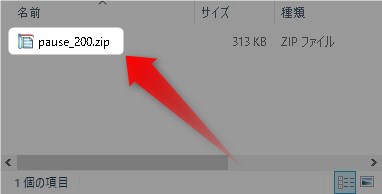
▼展開されたフォルダ内にある「pause.exe」を実行すると「最前面でポーズ」が起動します。
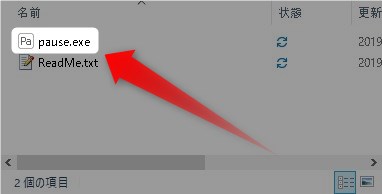
▼タスクバーに以下のようなアイコンが表示されたら「最前面でポーズ」が起動中です。
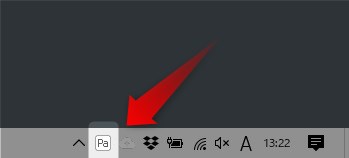
▼アイコンが見当たらない場合は、「^」をクリックすると隠れている場合があります。
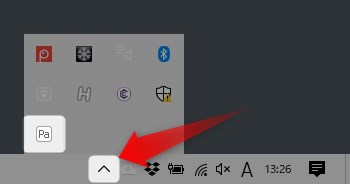
インストール等は不要なので、レジストリを汚すこともないですにゃ~
アンインストールもフォルダごと削除するだけでOKなのも嬉しいですにゃ~
「最前面でポーズ」の使い方
基本的な使い方:最前面に固定する
基本的な使い方は、最前面に固定したいウィンドウをアクティブ(一度クリックする)にした状態で pause を押すだけでOK!
パソコンの設定によっては fn + pause の場合もありますにゃ~
最前面固定が成功すると、画面の右下に「設定 +++【ウィンドウ名】を最前面に設定しました。」というバルーンチップが表示されます。
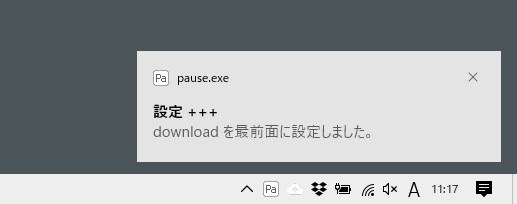
このバルーンチップは非表示にすることも可能ですにゃ~
やり方は後述しますにゃ~
ウィンドウが最前面に固定されているはずです!
基本的な使い方:最前面に固定を解除する
最前面固定を解除したい場合は、固定しているウィンドウをアクティブにして再度 pause (または fn + pause )を押すと解除できます。
▼解除できたら同様にバルーンチップで知らせてくれます。
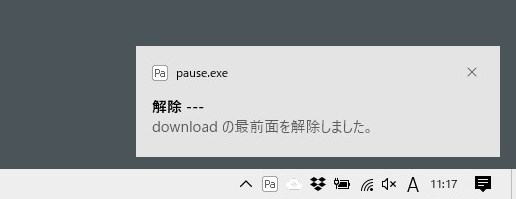
複数のウィンドウの最前面固定も可能
最前面に固定できるウィンドウは1つだけではなく、複数のウィンドウを最前面に固定することもできます。
最前面固定したウィンドウが複数ある場合は、アクティブなウィンドウが本当の最前面となりますにゃ~
どんなウィンドウでも最前面に固定できる
ウィンドウの種類は問わず固定できるようです。
確認したところ、下記ウィンドウはバッチリ固定できました。
- エクスプローラーウィンドウ
- ブラウザウィンドウ
- アプリケーションウィンドウ(メモ帳、Excel、Word、PDF、イラストレーターなど)
- ゲームウィンドウ
- システムウィンドウ
特殊なウィンドウなどは固定できないものもあるかもですが、ほとんどのウィンドウは固定できそうな感じですにゃ~
設定変更も柔軟に可能
トリガーキーの変更などの設定変更も簡単にできます。
タスクバーのアイコンを右クリック→「設定」をクリックすると下記ウィンドウが開きます。
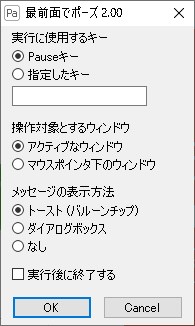
以下、それぞれの解説です。
実行に使用するキー
デフォルトは pause キーですが、任意のキーに変更することもできます。
ちなみに筆者のパソコンは pause キーが若干押しにくい位置にあるので ctrl + 1 という組み合わせに変更してます。
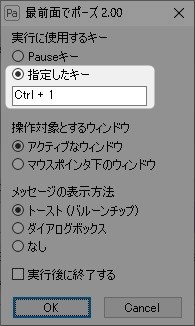
「指定したキー」のラジオボタンにチェックし、下のボックス内で任意のキーを押すと設定できますにゃ~
tab など設定できないキーもありますにゃ~
操作対象とするウィンドウ
デフォルトはアクティブなウィンドウが対象ですが、アクティブにせずともマウスポインタがあるウィンドウを対象にすることもできます。
ただ、ウィンドウが複数重なっている場合など、意図するウィンドウが最前面にならなかったりするので、個人的にはデフォルト設定がオススメですにゃ~
メッセージの表示方法
最前面表示の設定・解除のお知らせメッセージ表示を変更できます。
「ダイアログボックス」にすると画面の真ん中に下記のようなダイアログが表示されるようになります。
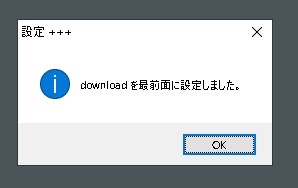
分かりやすくはありますが、強制的にこのダイアログが最前面になったり、「OK」をクリックしないと消えないなど若干うっとうしくなります ^^:
個人的には、デフォルトの画面右下に表示されて勝手に消えていく「トースト(バルーンチップ)」か、操作に慣れてきたらメッセージを表示させない「なし」が良いかと思います。
実行後に終了する
「実行後に終了する」にチェックを入れておくと、最前面表示の設定・解除動作を一度実行すると「最前面でポーズ」が自動で終了するようになります。
個人的には最前面表示・解除を頻繁に変更して使いたいので、このオプションは使うことはなさそうですにゃ~
「最前面でポーズ」の注意点
基本的にシンプルな機能のソフトウェアなのであまり注意点はないですが、一点だけ。
ウィンドウを最前面に固定した状態で「最前面でポーズ」を終了しても最前面固定の設定は保持されるという仕様なので、その点は注意が必要です。
特に複数のウィンドウを最前面表示固定にしているとワケワカラン状態になるかもですにゃ~
最前面固定表示のウィンドウだらけで良く分からなくなった場合でも、固定表示のウィンドウを閉じることはできるので特に問題はないかと。
ちなみにタスクバーのアイコンを右クリックメニューから「一時停止」に切り替えができますが、「一時停止」になっても最前面表示固定は保持されます。
個人的には、ソフトを終了したら最前面表示固定が全て解除になる仕様だったらより使い勝手が良いかなぁと思いました。
おわりに
ちょっとした機能のユーティリティソフトですが、その分動作が軽快なのと、ユーザビリティの高さにとても好感の持てるソフトウェアです。
何より、任意のウィンドウを最前面固定にできると予想以上に作業が捗りますにゃ~
常駐ソフトはあまり使いたくない筆者ですが、こちらはかなり便利なのでパソコン起動時に自動で立ち上がるスタートアップソフトウェアの一つとしました。
本記事がどなたかの参考になれば幸いです。
今回は以上となります。
最後まで読んでいただきましてありがとうございました!
それではまた〜✧٩(ˊωˋ*)و✧








コメント